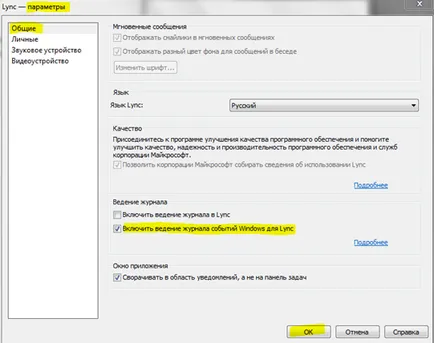Lync on-line (eșec de conectare), birou 365, un sentiment de superioritate, ne-a citit) scurt despre lucrul cel mai important!
Ca un serviciu online Office365 devine în fiecare lună mai mult și mai popular pentru întreprinderile mici și mijlocii, precum și pentru organizațiile care intenționează să înceapă o afacere cu construirea unei infrastructuri IT mici, start-up și utilizarea anumitor servicii on-line, servicii pot fi probleme cu conexiunea. Doar despre una dintre posibilele probleme legate de conectarea serviciul Lync Online și vor fi discutate.
Deci, ați închiriat serviciul Office 365, „a adus“ conturile necesare în sistem, utilizatorii alocați o licență pentru utilizarea serviciilor specifice.
Sortarea această eroare, este posibil să se tragă câteva concluzii:
ai probleme cu conexiunea;
specificați setările de conexiune incorecte;
atunci când creați un cont în Office 365 au fost atribuite în mod incorect licența de utilizare a componentei de serviciu;
să actualizeze componentele de integrare a serviciilor Office 365.
Primul și cel mai ușor - să verifice licențele de cont specifice destinație pentru a utiliza serviciul Lync Online.
Du-te la Service Management Portal Office365, Instrumente de administrare -> Alocare licențe de utilizator -> Selectați utilizatorul care au probleme cu serviciul și faceți clic pe „Edit“ -> în licențe secțiunea Atribuirea, selectați licența și faceți clic pe „Salvați“.
A doua modalitate - de a verifica performanța serviciului în acest moment, probabil, întreținerea de rutină se efectuează. Pentru a face acest lucru, conectați-vă la Office 365. Du-te la Administrare -> Suport meniu -> faceți clic pe serviciul Mentenabilitate. În tabel, veți vedea ce servicii în prezent, ar putea avea o problemă.
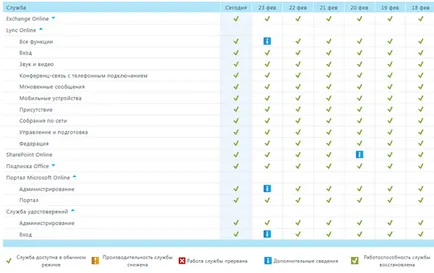
A treia cale - de a verifica parametrii de intrare în Lync:
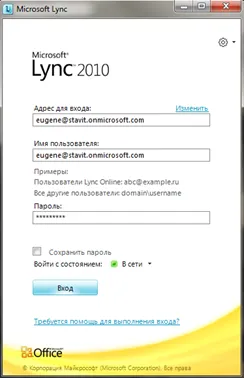
Numele serverului intern sau adresa IP: sipdir.online.lync.com:443
Nume server extern sau adresa IP: sipdir.online.lync.com:443
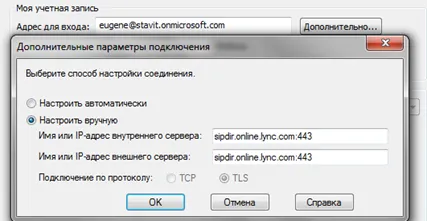
Pentru mai multe informații, intră aici.
„UserName“ - de obicei, la fel ca și numele de intrare în computer
La fel ca în Pasul 5, curățarea conținutul directorului specificat mai jos, în unele cazuri, ajută la:
„UserName“ - de obicei, la fel ca și numele de intrare în computer
Utilizarea PowerShell de verificare în cazul în care este permis pe script-urile care ruleaza pe calculator sau să se lase punerea în aplicare a acestora. Pentru a face acest lucru, executați consola PowerShell ca administrator și tastați următoarele:
Veți vedea un mesaj de confirmare. Apăsați Enter.
(Despre acțiunile conduse de siguranță să se consulte cu experții IT sau citiți politica de securitate internă).
Apoi, verificați conexiunea la Exchange Online utilizând PowerShell. Pentru a face acest lucru, urmați acești pași:
1) Executare PowerShell ca Administrator
2) Rulați comanda «$ LiveCred = Get-Credential«, în timpul executării care trebuie să introduceți numele de utilizator (username) și parola de administrator.
4) Rulați «Import-PSSession $ Session«.
5) Selectați «Get-CASMailbox -Identity [email protected] | fl «
Dacă decideți să scrie în suport sau pentru a crea un fir de pe forum pentru a sprijini serviciul cloud, aveți nevoie pentru a colecta mai întâi informațiile de depanare de asistență tehnică a fost mai ușor și mai rapid pentru a „trata“ cererea dumneavoastră.
Pentru a colecta informații de depanare, utilizați „revista de logare“ a se vedea figura. Iar evenimentul va fi înregistrată în zhurnaleWindows următoarea formă: jurnalele Monitor Eveniment: CommunicatorCU în imposibilitatea de a prelua jeton de la MSOIDCRL. Eroare (ID: Eroare)